win11电脑插耳机没声音 win11耳机配置方法
win11电脑插耳机没声音怎么版办?win11系统对于很多用户来说比较新颖的系统,所以在很多的操作方面都是不太了解,最近很多小伙伴说自己的耳机在插入计算机后没有声音,可是在手机上确是可以正常使用的,那么我们这时又该怎么操作呐,今天就让小编带大家前去了解一下吧,希望可以对大家有所帮助。
方法一:
检查电脑是否打开了静音设置,如果已经打开静音,取消静音即可,再次插入耳机试一下,如果有声音就没有问题了。

方法二:
电脑后有两个插孔,一个是音频输出口,一个是麦克风接口,确认耳机是否连接正确,如果连接错误,请重新连接一下,如果有声音即可。
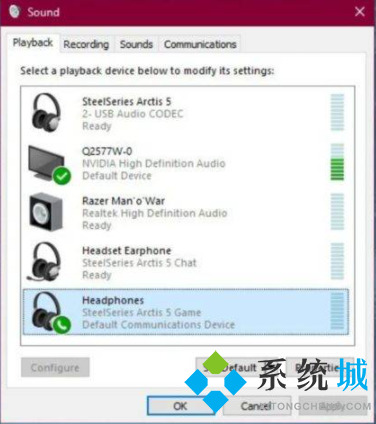
方法三:
1.首先我们在桌面下方搜索框中搜索“控制面板”然后打开,接着在控制面板中找到“硬件和声音”;

2.在硬件和声音选项中找到“Realtek高清晰音频管理器”,接着在管理器的右下角找到“插孔设置”;
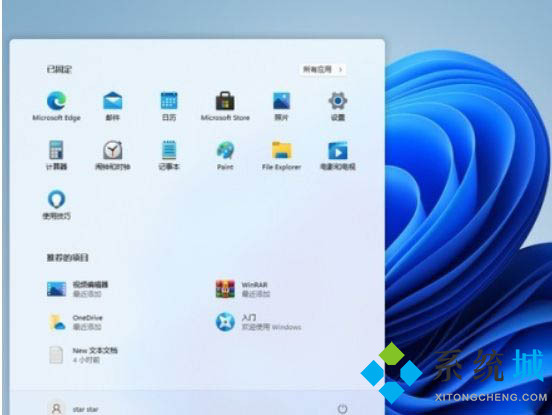
3.最后勾选“AC97前面板”然后点击确定即可。

以上就是小编收集的win11耳机没有声音的解决方法,希望可以对大家有所帮助。
我告诉你msdn版权声明:以上内容作者已申请原创保护,未经允许不得转载,侵权必究!授权事宜、对本内容有异议或投诉,敬请联系网站管理员,我们将尽快回复您,谢谢合作!











